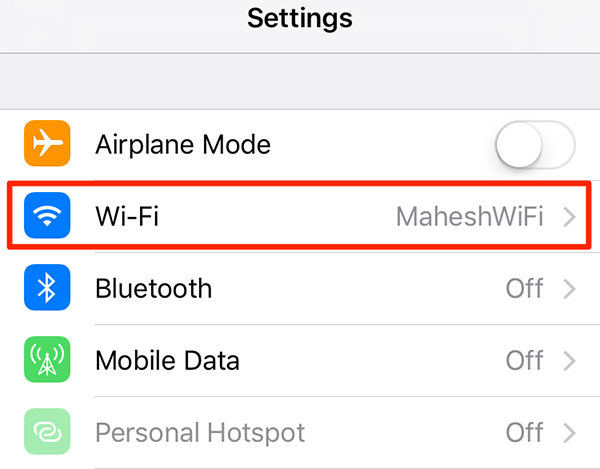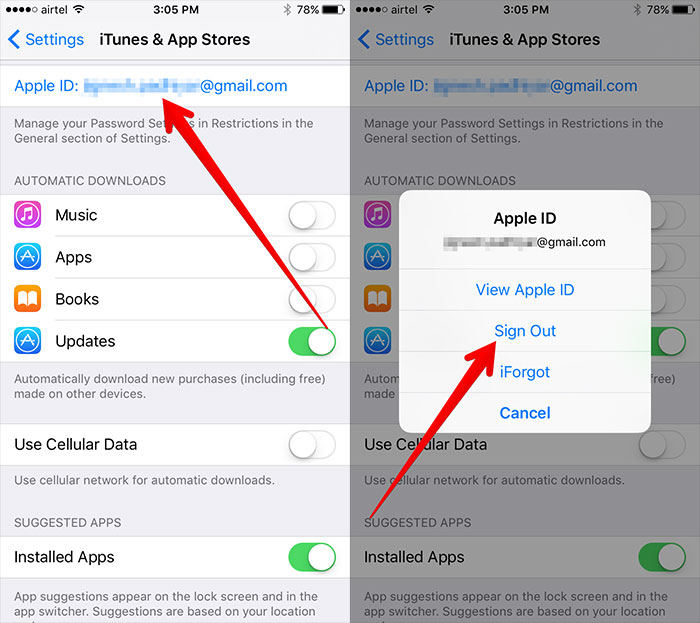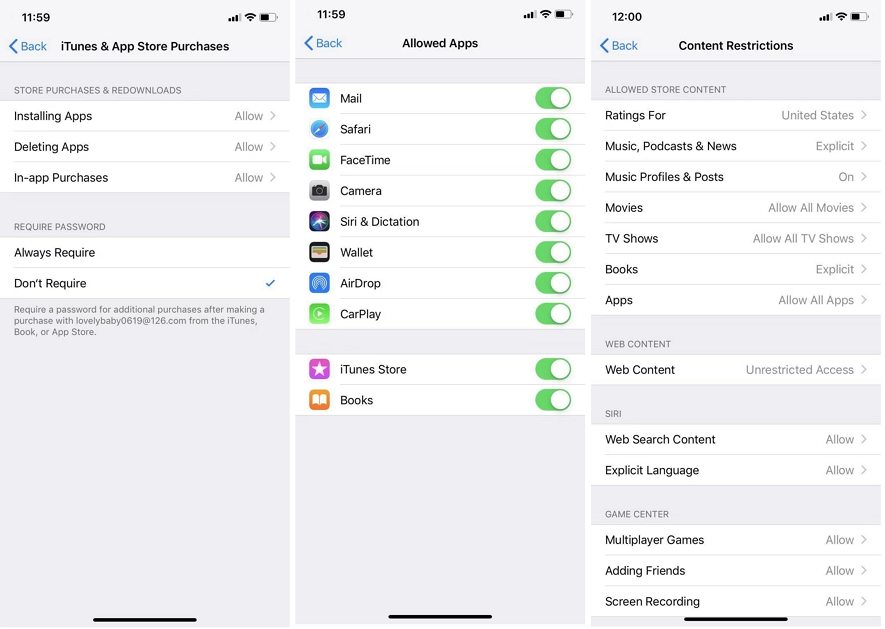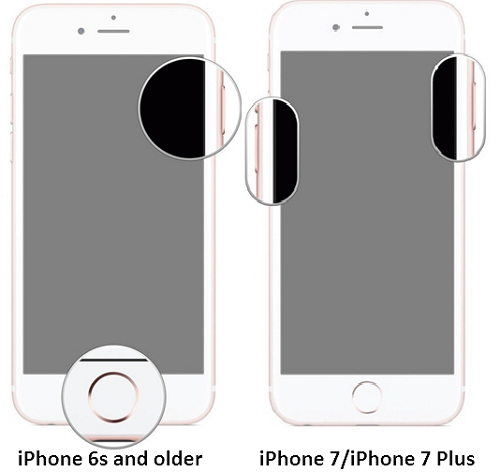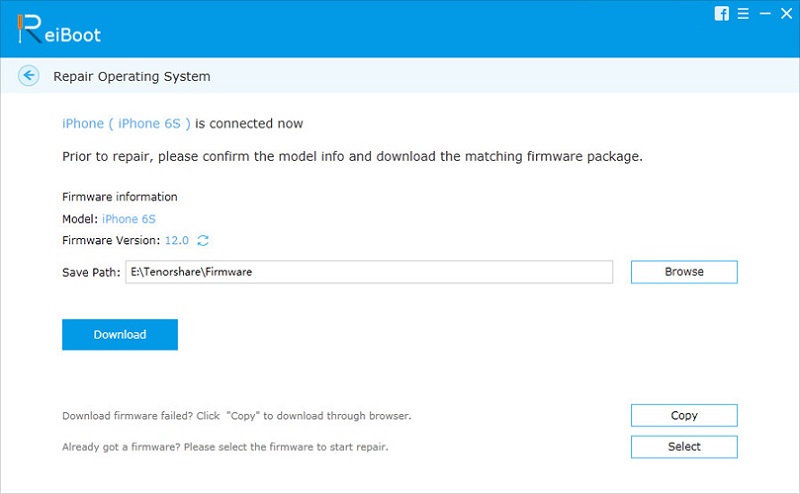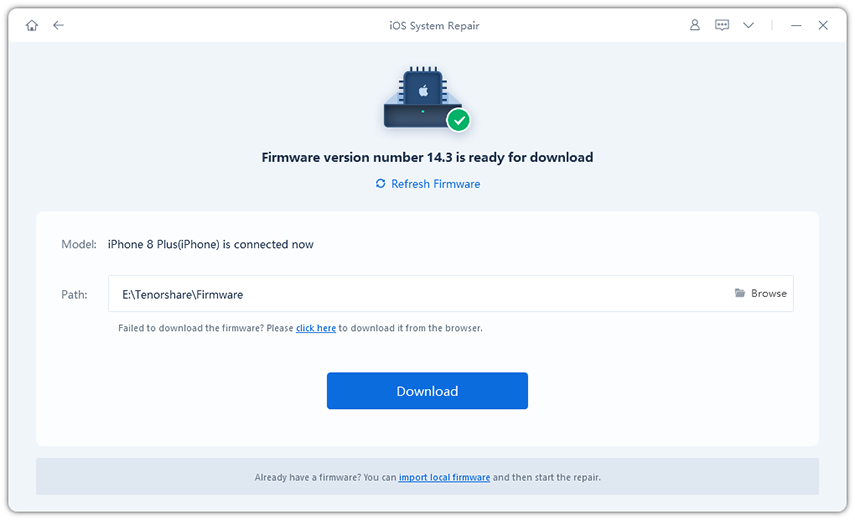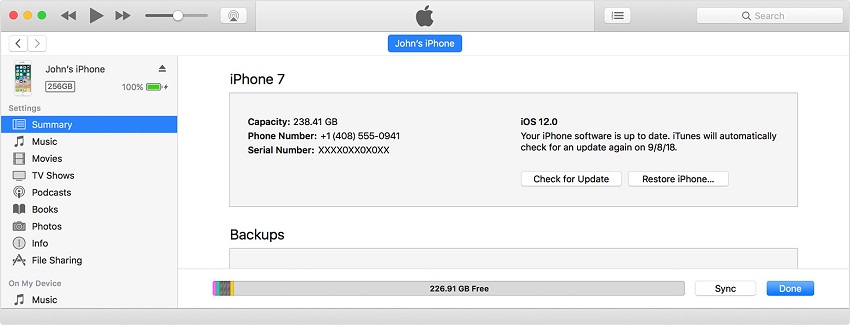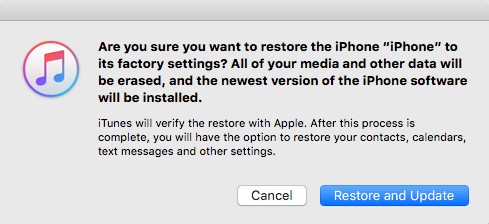iOS 18/17.5/12 앱이 다운로드되지 않는 문제를 해결하는 방법
새로운 iOS가 출시 된 후 사용자는 iPhone 업데이트를 간절히 기다리고 있습니다. iOS 업데이트는 생각만큼 간단하지 않습니다. iOS를 업데이트하려면 적절한 준비와 보안 조치를 취해야합니다. 또한 업데이트 후에 장치를 복원 할 수 있도록 파일의 백업을 만들어야합니다. 안타깝게도 모든 조치를 취한 후에도 예기치 않은 오류가 발생할 수 있으며 그 중 하나는 사용자가iOS 18/17.5/12 에서 앱을 다운로드 할 수 없다는 것입니다.
현재 사용 가능한 간단한 해결 방법은 없지만 다음 방법을 사용하여 문제를 해결할 수 있습니다. "내 iPhone에서 앱을 다운로드 할 수없는 이유"의 이유를 나열하는 대신 아래의 각 솔루션에서 문제에 대한 배경 정보를 제공합니다.
- 해결 방법 1 : 인터넷 연결 확인
- 해결 방법 2 : App Store에서 로그 아웃하고 다시 로그인
- 해결 방법 3 : 앱 설치 제한 해제
- 해결 방법 4 : App Store 새로 고침
- 해결 방법 5 : iPhone / iPad 강제 재시작
- 해결 방법 6 : 사용 가능한 iPhone / iPad 저장소 확인
- 해결 방법 7 : iOS 시스템 복구로 다운로드되지 않는 iOS 18/17.5/12 앱 수정
- 해결 방법 8 : iTunes로 복원
해결 방법 1 : 인터넷 연결 확인
문제의 배경 : 1. Apple은 셀룰러를 통한 앱 다운로드 크기를 150MB로 제한합니다. 2. 강력한 인터넷 연결 없이는 앱이 다운로드되지 않습니다.
가장 먼저해야 할 일은 강력하고 안정적인 인터넷 연결이 있는지 확인하는 것입니다. 불안정한 네트워크로 인해 오류 메시지가 표시되거나 장치가 제대로 구성되지 않았을 수 있습니다. 따라서 먼저 Wi-Fi에 연결되어 있는지 확인해야합니다. 따라서 Wi-Fi 네트워크에 연결하는 방법은 다음과 같습니다.
- 매우 간단합니다. iPhone의 홈 화면으로 이동하십시오.
- 설정으로 이동하여 Wi-Fi를 찾으십시오.
- Wi-Fi를 켭니다. 장치는 사용 가능한 네트워크를 자동으로 찾습니다.
하나가 보이면 탭하세요.

미리 Wi-Fi를 활성화 한 경우 Wi-Fi를 비활성화 한 다음 다시 활성화하십시오. 이것은 문제를 해결할 수 있습니다.
해결 방법 2 : App Store에서 로그 아웃하고 다시 로그인
문제의 배경: iPhone과 App Store 간의 Apple ID 연결이 끊어졌습니다.
iOS를 업데이트 한 후 다양한 설정과 비밀번호를 변경할 수 있습니다. 우발적이거나 업데이트의 새로운 기능 일 수 있지만 App Store의 Apple ID가 제대로 작동하는지 확인해야합니다. Apple ID를 사용하여 로그인 한 다음 App Store에서 노래를 부르면 작동 여부를 확인할 수 있습니다. 방법은 다음과 같습니다.
- iPhone에서 "설정"앱을 찾습니다.
- 그런 다음 "iTunes 및 App Store"로 이동하여 Apple ID를 탭하십시오..
팝업이 나타나고 "로그 아웃"을 탭해야합니다.

- 그런 다음 "로그인"하려면 해당 Apple ID를 다시 탭해야합니다.
이제 App Store를 실행하여 문제가 해결되었는지 확인하기 위해 몇 가지 앱을 다운로드 할 수 있습니다. 여전히 오류 메시지가 표시되면 다음 해결 방법을 사용하여 문제를 해결하십시오.
해결 방법 3 : 앱 설치 제한 해제
문제의 배경 : iTunes & amp; App Store 구매
운이 떨어지고 여전히 iOS 18/17.5/12 앱이 다운로드되지 않으면 최소한 앱 설치 제한을 해제 할 수 있습니다. 그렇게하면 특정 기능이 비활성화됩니다. 따라서 앱을 설치할 수없는 경우이 기능이 앱을 차단할 가능성이 있습니다. 이를 유발하는 방법은 다음과 같습니다.
- 설정 & gt; 아래로 스크롤하여 스크린 타임을 찾습니다.
- 스크린 타임 & gt; 계속을 탭합니다.
이제 "앱 설치"옵션을 찾아 "허용"으로 설정하십시오.

이제 iPhone에 앱을 설치할 수 있기를 바랍니다.
해결 방법 4 : App Store 새로 고침e
문제의 배경 : App Store 앱 자체에 문제가있는 경우 원하는 앱을 설치하는 데 도움이되지 않습니다.
iOS 18/17.5/12 앱 스토어가 다운로드되지 않는 경우 앱 스토어를 새로 고치면 문제가 해결 될 수 있습니다. 오랫동안 장치를 재부팅하지 않았으며 App Store에 문제를 일으키는 일부 저장된 캐시가있을 수 있습니다. App Store에서 무언가를 설치, 검색 또는 다운로드하면 해당 기록이 App Store에 저장되어 앱을 다운로드하거나 업데이트하지 못할 수 있습니다.
따라서 "App Store"로 이동하여 기능 / 인기 차트 등과 같은 탐색 탭에서 하단에 보이는 아이콘을 10 번 탭해야합니다. 이렇게하면 앱이 다시 시작되고 App Store가 완전히 새로 고쳐집니다.
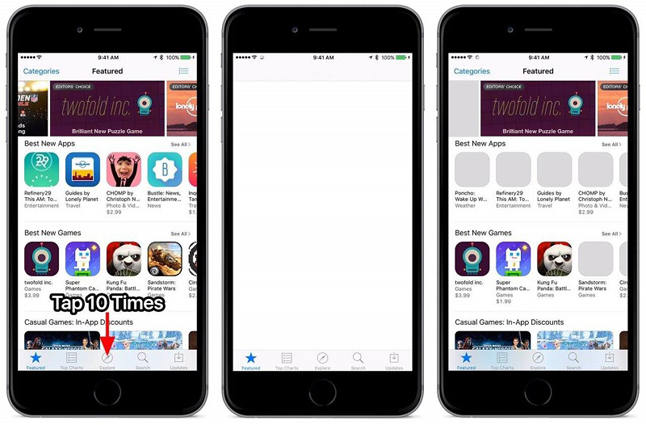
해결 방법 5 : iPhone / iPad 강제 재시작
문제의 배경 : 휴대 전화 운영 체제 또는 소프트웨어의 일시적인 결함으로 인해 iPhone에서 앱이 다운로드되지 않을 수 있습니다.
네트워크가 안정적이며 기기가 올바르게 구성되었지만 App Store iOS 18/17.5/12 에 연결할 수없는 경우 기기를 강제로 다시 설정하여 문제를 해결할 수 있습니다. 때로는 iOS 시스템의 문제를 해결하기 위해 다시 시작하면됩니다. 이것은 소프트웨어와 하드웨어의 오작동을 수정하는 가장 일반적인 방법 중 하나입니다. 그래서 시도해보십시오!
iPhone XS / X 또는 8 또는 8 Plus 이상일 경우
다음은 iPhone의 최신 모델이므로 강제 재시작 절차는 약간 다릅니다.
- 볼륨 크게 버튼을 누른 다음 볼륨 작게 버튼을 누릅니다.
- 그런 다음 전원 버튼을 누르고 있어야합니다.
- Apple 로고가 표시 될 때까지 누르고 있어야합니다.
그런 다음 iPhone이 다시 시작됩니다.

iPhone 7 및 7 Plus :
이 특정 두 모델은 다른 모든 모델과 약간 다릅니다. 순서는 iPhone의 최신 모델이나 이전 모델과 동일하지 않습니다.
- 전원 버튼과 볼륨 작게 버튼을 함께 누릅니다.
- Apple 로고가 화면에 표시 될 때까지 몇 초 동안 기다리십시오.
- 이제 슬라이더를 스 와이프하여 장치를 다시 시작하십시오.
iPhone 6 및 모든 이전 모델의 경우
iPhone 6 및 기타 모든 이전 iPhone 모델은 강제 재시작 순서가 동일합니다.
- 전원 및 홈 버튼을 함께 길게 누릅니다.
- 10 초 이상 유지하십시오.
-
Apple 로고가 표시됩니다.

해결 방법 6 : 사용 가능한 iPhone / iPad 저장소 확인
문제의 배경 : 저장 공간이 충분하지 않으면 앱 다운로드 또는 업데이트에 실패 할 수도 있습니다.
iOS 18/17.5/12 업그레이드 후 앱을 다운로드 할 수없는 경우 iPhone 또는 iPad의 저장 공간을 확인해야합니다. iOS 업데이트에는 약 3GB의 공간이 필요하지만 그 이후에 사용 가능한 공간이 더 이상없는 경우 앱을 다운로드하는 동안 오류 메시지가 표시되고이 문제의 원인이 될 수 있습니다.
- 따라서 iPhone 또는 iPad의 "설정"으로 이동하십시오.
- "일반"으로 이동 한 다음 "iPhone 저장소"를 탭합니다.
마지막으로 장치에서 사용할 수있는 공간을 정확히 확인할 수 있습니다. 바로 아래에있는 "사용하지 않는 앱 오프로드"또는 "사진 최적화"를 탭하여 데이터를 관리 할 수 있습니다.

사용 가능한 저장 공간이있는 경우 다른 솔루션을 찾아야합니다. 그렇지 않으면 몇 개의 파일을 다른 장치로 전송하여 공간을 확보하거나 불필요한 앱 / 데이터를 삭제하여 여유 공간을 확보해야합니다.
해결 방법 7 : iOS 시스템 복구로 다운로드되지 않는 iOS 18/17.5/12 앱 수정
문제의 배경 :앱을 다운로드 할 수없는 iPhone은 iOS 시스템에 문제가 있다는 신호일 수 있습니다.
위의 모든 수정 사항이 문제를 해결하지 못한 경우 iOS 자체에 문제가있어 앱 다운로드를 방해 할 수 있습니다. 따라서이 문제를 해결하기 위해 복구 앱을 사용하는 것이 더 좋습니다. 인터넷에서 사용할 수있는 우수한 iOS 복구 소프트웨어가 있습니다. 이를 사용하여 iOS 시스템을 수정할 수 있습니다. 소프트웨어는 Tenorshare ReiBoot 이며 매우 효과적인 타사입니다. iOS 업그레이드 및 다운 그레이드 문제는 물론 전체 iOS 시스템을 쉽게 수정할 수있는 도구입니다. Windows와 Mac 모두에서 사용할 수 있으며 모든 유형의 iOS 문제입니다. ReiBoot는 모든 것을 처리 할 수 있습니다. 사용 방법은 다음과 같습니다.
- 소프트웨어를 다운로드하십시오.
- ReiBoot를 시작하고 대상 iPhone을 컴퓨터에 연결하십시오.
"모든 iOS 문제 해결"으로 이동합니다.

펌웨어 패키지를 다운로드하십시오.

"복구 시작"을 눌러 시스템을 복구합니다.

이 방법으로 문제가 즉시 해결되기를 바랍니다.
해결 방법 8 : iTunes로 복원
공식적인 방법으로 가고 싶다면 iTunes를 사용하여 장비를 복원하는 것이 가장 좋습니다.
- 기기를 컴퓨터에 연결하고 iTunes를 실행하기 만하면됩니다.
- iTunes가 연결된 장치를 감지하면 상단의 앱 창 (장치 아이콘)에 나타납니다.
요약으로 이동하여 "iPhone 복원"을 탭하십시오.

iTunes는 모든 데이터와 설정을 지우고 iPhone을 공장 초기화할지 다시 묻습니다. "복원"을 클릭하고 절차가 완료 될 때까지 기다리십시오.

장치가 다시 시작되고 이제 새 것으로 설정되고 모든 데이터가 iPhone에서 손실됩니다. "iPhone에서 앱을 다운로드 할 수 없습니다"문제에 대한 마지막 선택입니다. 다른 모든 방법이 실패하면이 방법으로 장치를 복원해야합니다.
결론
새로 업데이트 된 iOS 18/17.5/12 를 사용하려고하는데 단순히 기능을 사용할 수 없게 만드는 몇 가지 문제가 있음을 알게 된 것은 매우 끔찍한 상황입니다. 앱을 다운로드하지 않는 앱 스토어는 큰 문제이며 사용할 수있는 특정 솔루션이 없습니다. 그러나 기사에서 언급 한 8 가지 수정 사항은 문제를 해결할 수 있습니다. 단계별 절차에 따라 문제의 근본 원인을 직접 찾으십시오. 모든 것이 실패하면 공식 iTunes 경로로 가거나 더 쉬운 옵션을 원하고 타사 소프트웨어 사용에 회의적이지 않은 경우 Tenorshare ReiBoot. 적극 추천합니다!